絵を描く用にiPadとApple Pencilを購入したので、それを記事にしていきます。
まず、なぜiPadを購入したかについて書いていきます。
今まではPCと板タブ、それとクリスタを使っていましたが、「寝る前やちょっとした空き時間に少しだけ描き足したい、けどわざわざPCを起動するのがめんどくさい」と思うことがあり、PC不要のお絵かき用タブレットが無いか調べてみたところ、ワコムのMobileStudio Proというシリーズが出てきましたが、こちらの製品は公式サイトからページが無くなっており、もう既に終売しているようでした・・・。
もう1つ、XPPenからMagic Drawing PadというAndroidOSが搭載されているPC不要の液タブがヒットしましたが、こちらの製品はレビューを読んでいると、画面の色が少し白っぽくなり、調整する設定もないようなので購入は見送り・・・。
他にPC不要の液タブは出てこなかったので、iPadとApple Pencilを購入しました。
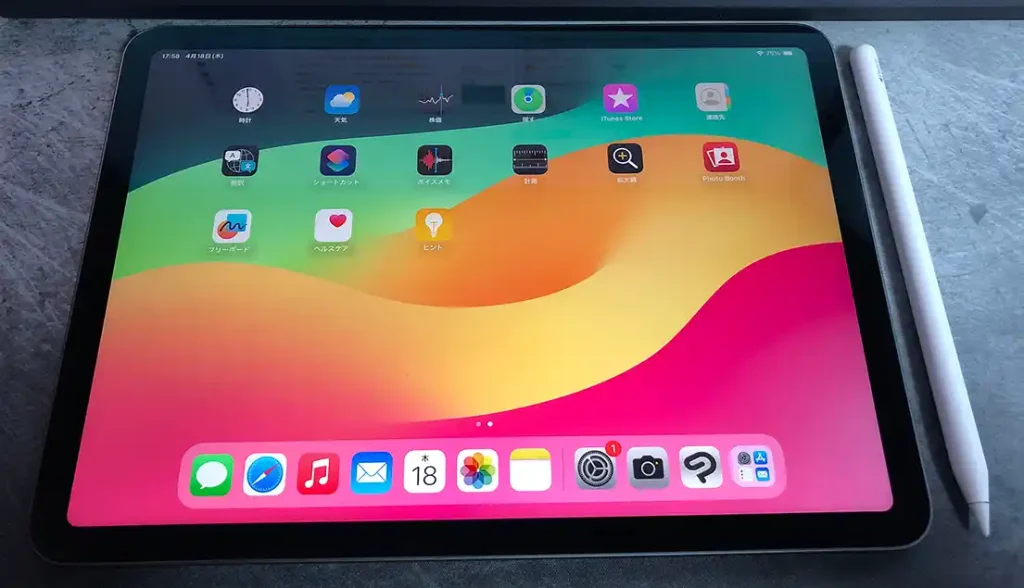
購入したのは第5世代のiPad Airと第2世代のApple Pencilです。
それでは軽く触ってみた感想を書いていきます。
感想
一番の目的である「寝る前に少しの空き時間に描きたい」という目的は達成できました。
やはり布団に入りながらなど、思い立ったその場ですぐに描けるのは大変助かります。他にも、PCでゲームをしていてマッチング中にiPadを使って進められるのも良いですね。
また、iPadでは下の画像のように画面を分割できるので、お絵かきアプリ資料用画像というように分けて表示させることができます。
普段PCで描いているときは、サブモニタに資料用画像を表示しているので、この機能は大変便利です。
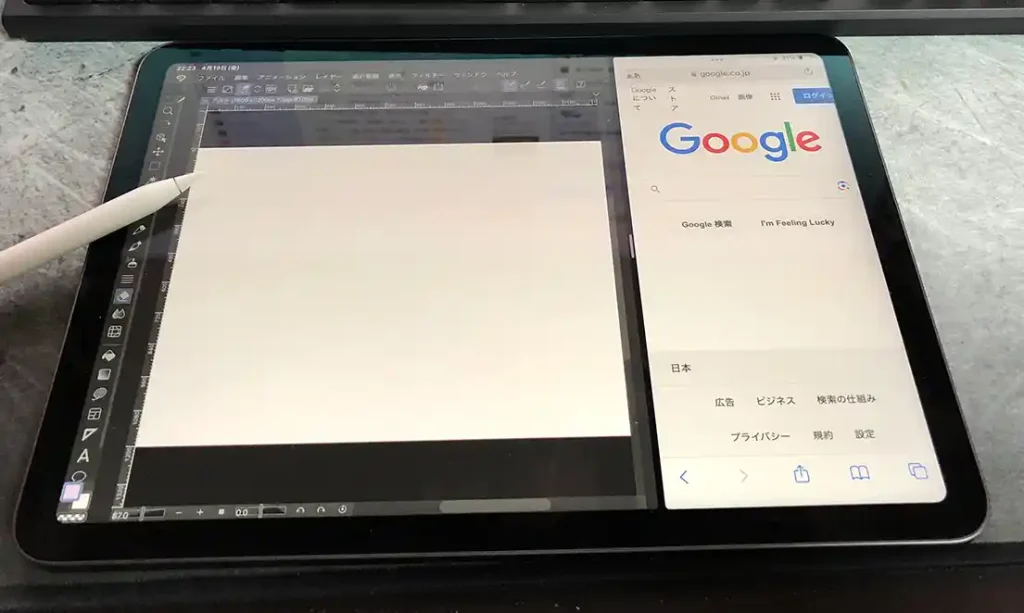
次にデメリット部分を挙げていきます。
まず画面がツルツルしていること。元々iPad自体が絵を描く用のデバイスではないので仕方ないですが、すごい滑るんですよね。ですが、これは後述するあったら便利なものを使えばある程度解決できます。
次にデータ共有です。PCとiPadの両方で同じ絵を描いていると、どうしてもデータの共有という過程が必要になってきます。私はクリスタを使っているので、クリスタのクラウドでデータの共有も楽々できますが、それ以外のお絵かきアプリを使っている場合は少し手間ですね。
私のようにメインはPC、少しの空き時間でiPadで作業というやり方であれば、デメリットはこれくらいだと思います。
スポンサーリンク
あったら便利なもの
ここからは、無くても絵を描くことは出来るが、あったら便利なものを紹介していきます。
お絵かきソフト定番中の定番、クリスタです。PCとiPadで作業の共有をする場合、クリスタのクラウドストレージが有用です。また、クリスタでは様々なプラグインが配布されているので、その点でもクリスタはおすすめです。

前述したデメリットにて、画面がツルツルすると言いましたが、ペーパーライクフィルムを貼ることで紙のような質感を持たせ、摩擦が生じるのでツルツル滑ることもなくなります。
私が買ったフィルムは2枚入りで、しかも貼り付けに失敗しても申請すれば新しいフィルムを1枚送ってくれるそうです。
最後に
PCとiPadで共有して作業するのは、私のようなめんどくさがりには持って来いの作業環境となるので、同じような人には是非ともおすすめしたいですね!
それでは!

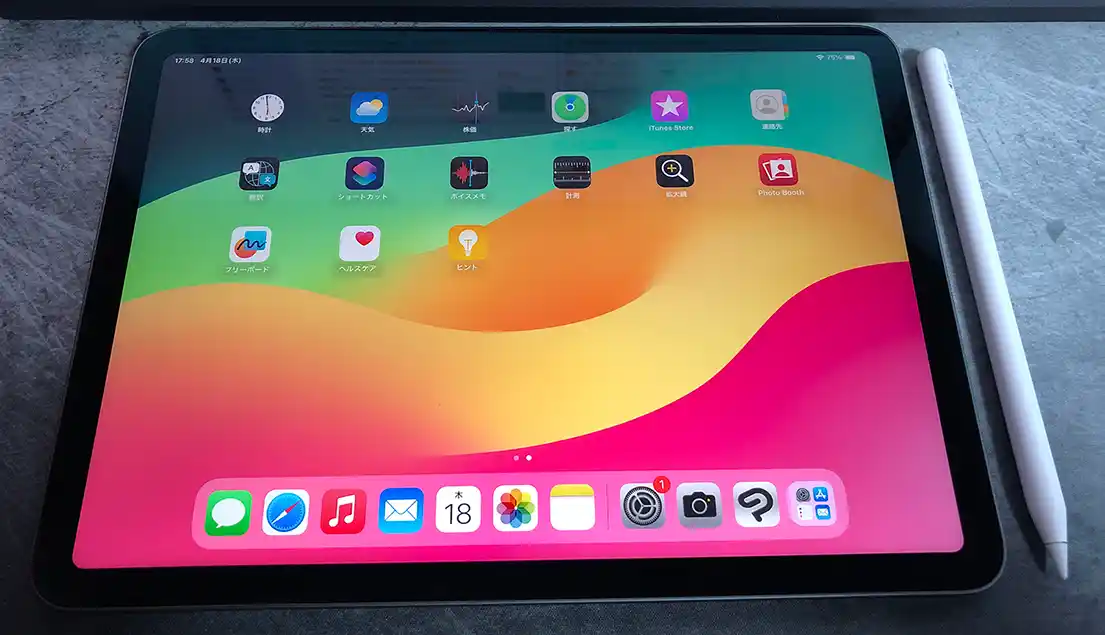




コメント